회계사는 급여가 복잡하고 책임감 있는 작업이라는 것을 알고 있습니다. 이는 노동법과 세법을 엄격히 준수하여 이루어져야 합니다. 1C 8.3에서는 모든 유형의 소득, 혜택 및 보상에 대한 기록을 유지할 수 있습니다. 1C ZUP 8.3 회계에서 단계별로 급여를 계산하는 방법을 알아 보려면 계속 읽으십시오.
급여 거래는 인사 기록과 불가분의 관계가 있습니다. 모든 것은 직원을 채용하는 것에서부터 시작됩니다. 미래에 계산할 데이터를 표시하는 것은 신규 직원을 등록할 때입니다. 세부. 프로그램에서 적시에 직원의 인사 이동 및 해고를 고려하는 것도 중요합니다. 1C 급여 및 인사에서는 보너스, 병가, 여행 수당, 휴가 수당, 해고 수당 및 기타 여러 지불금을 계산할 수 있습니다. 이 기사에서 초보자를 위한 1C 8.3 ZUP의 급여 계산에 대해 단계별로 읽어보세요.
1 단계. 1C 직원의 인사 데이터 입력
1C 8.3 ZUP에서 모든 인사 작업은 "인사"섹션 (1)에 있습니다. 채용, 전근, 해고를 등록하려면 "고용, 전근, 해고"(2) 링크를 클릭하세요. 인사 거래 생성 창이 열립니다.

고용할 때 직원의 급여와 근무 일정을 표시했습니다. 이 데이터를 바탕으로 프로그램은 해당 월의 임금을 계산합니다. 급여 계산 방법을 알아보려면 계속 읽어보세요.
2단계. 1C에서 급여 계산
홈페이지에서 원하는 기관(1)을 선택하세요.

"급여" 섹션(2)으로 이동하여 "급여 계산..." 링크(3)를 클릭합니다. 작업을 생성하기 위한 창이 열립니다. 선택한 조직에 대해 이전에 생성된 모든 발생액이 표시됩니다.

이 창에서 순차적 급여 및 기여도 계산을 시작하세요. 올바른 조직이 나열되어 있는지 확인하십시오(4). "만들기" 버튼(5)을 클릭하고 "급여 및 기여금 계산" 링크(6)를 클릭합니다. 1C 8.3 ZUP에서 급여 계산 양식이 열립니다.

여기에 적립월(7)을 표시하고 해당 월의 마지막 날짜(8)를 입력합니다. 그런 다음 "채우기" 버튼(9)을 클릭하고 "채우기" 링크(10)를 클릭합니다.

"발생액" 탭(11)에는 직원(12) 및 급여(13)에 대한 데이터가 채워져 있습니다. 급여 계산은 근무일수를 기준으로 합니다. 직원이 월 중순에 고용되거나 해고된 경우 1C 8.3 ZUP는 급여 전액을 계산하지 않지만 근무일을 기준으로 계산합니다.

"개인 소득세" 탭(14)에서 각 직원(15)에 대한 개인 소득세 계산을 확인할 수 있습니다. 이 프로그램은 고용 시 지정된 공제액을 고려하여 개인 소득세를 자동으로 계산합니다. 에 대한.

"기여금" 탭(16)에서는 연금 기금(17), 사회 보험 기금(18), 사고 사회 보험 기금(19), FFOMS(20)에 대한 보험료 계산을 볼 수 있습니다. 1C 8.3에서는 급여와 인사 기여금이 러시아에서 시행되는 요율에 따라 자동으로 계산됩니다. 사고에 대한 사회 보험 기금 기부금의 비율은 조직의 회계 정책에 설정됩니다. 회계 정책을 입력하려면 "열기" 아이콘(21)을 클릭하세요. 조직 카드가 열립니다.

조직의 카드에서 "회계 정책..." 탭(22)을 클릭하고 "회계 정책" 링크(23)를 선택합니다. 회사의 회계 정책이 공개됩니다.

회계 정책 창에서 사고에 대한 사회 보험 기금 기여율을 표시합니다 (24). 데이터를 저장하려면 "저장 및 닫기" 버튼(25)을 클릭하세요.

3단계. 1C ZUP에서 보너스 적립
1C 8.3 ZUP에서는 보너스를 두 가지 방법으로 계산할 수 있습니다.
- "급여 및 기여금 계산"문서에서;
- 별도의 문서 "수상".
"급여 및 기부금 계산"문서에서 1C의 보너스 계산
이미 급여를 기준으로 임금이 발생했다고 가정해 보겠습니다. 이제 이러한 발생액에 보너스를 추가하려고 합니다. 이 기사에 쓰여진 대로 작성된 문서 "급여 및 기여금 계산"으로 이동하십시오. "추가" 버튼(1)을 클릭하고 디렉토리(2)에서 필요한 직원을 선택합니다. 구분(3), 발생한 보너스 유형(4) 및 금액(5)을 나타냅니다.

"개인 소득세" 탭(6)으로 이동하여 "개인 소득세 재계산" 버튼(7)을 클릭합니다. 세금(8)은 추가된 보험료를 고려하여 다시 계산됩니다.

다음으로, "기여금" 탭(9)으로 이동하여 "기여금 다시 계산" 버튼(10)을 클릭하세요. 기여금(11)도 보험료를 고려하여 다시 계산됩니다. 수상 계산에 대한 데이터를 저장하려면 "게시 및 닫기" 버튼(12)을 클릭하세요.

별도의 문서 "보너스"를 사용하여 1C에서 보너스 발생
"급여" 섹션(1)으로 이동하여 "보너스" 링크(2)를 클릭합니다. 작업을 생성하기 위한 창이 열립니다. 1C 8.3 ZUP에서 이전에 생성된 보너스 발생액을 모두 표시합니다.

열리는 창에서 "만들기" 버튼(3)을 클릭합니다. 보너스 계산 양식이 열립니다.

여기에는 보너스가 계산된 달(4)과 이번 달의 마지막 날(5)을 표시합니다. 다음으로, 디렉토리(6)에서 받을 보너스 유형을 선택하고 "선택" 버튼(7)을 클릭한 후 원하는 직원(8)을 선택합니다. 보너스 금액(9)과 보너스 계산 기간(10)을 지정합니다. 1C 8.3 ZUP에서 작업을 완료하려면 "수행 및 닫기"버튼(11)을 클릭하십시오. 보너스가 지급되었습니다.

"수상"문서에는 개인 소득세 및 기부금에 대한 발생액이 포함되어 있지 않습니다. 이러한 세금은 "급여 및 기여금 발생" 문서에서 계산되어야 합니다. 이렇게 하려면 "급여" 섹션(12)으로 이동하여 "급여 계산..." 링크(13)를 클릭하세요.

"보너스" 문서와 동일한 달(14)을 나타내는 발생 문서로 이동합니다.

"개인 소득세" 탭(15)에서 "재계산..." 버튼(16)을 클릭합니다. 세금(17)은 별도 문서에 발생한 보험료를 고려하여 다시 계산됩니다.

"기여" 탭(18)에서 "다시 계산..." 버튼(19)을 클릭합니다. 기여금(20)은 별도의 문서에 발생한 보험료를 고려하여 다시 계산됩니다.

4단계. 1C 급여 및 인사 관리에서 급여 지급
"결제" 섹션(1)으로 이동하여 "계산원에게 보내는 명세서" 링크(2)를 클릭합니다. 금전 등록기에서 결제를 생성할 수 있는 창이 열립니다.

열리는 창에서 "만들기" 버튼(3)을 클릭합니다. 결제 생성 문서가 열립니다.

"계산원에게 보내는 명세서" 창에서 급여를 지불하는 달(4)을 표시하고 "채우기" 버튼(5)을 클릭합니다. 명세서에는 지불 금액이 자동으로 채워집니다.

1C 8.3 ZUP의 완성된 명세서에는 지불할 금액(6)과 예산으로 이전될 개인 소득세 금액(7)이 표시됩니다. 명세서를 저장하고 게시하려면 "기록"(8) 및 "게시"(9) 버튼을 클릭하세요. 급여를 인쇄하려면 "인쇄" 버튼(10)을 클릭하고 "급여(T-53)"(11) 링크를 선택하십시오. 인쇄 가능한 급여 양식이 열립니다.

급여 및 기여금에 대한 기본 항목
| 작업 | 직불 | 신용 거래 |
| 발생한 급여 | 20 (44,23,25,26) | 70 |
| 개인소득세 원천징수 | 70 | 68 |
| 발생한 기부금 | 20 (44,23,25,26) | 69 |
| 지급된 임금 | 70 | 50,51 |
많은 기업에서는 정해진 급여 외에도 직원들에게 성과에 따른 보상(보너스)을 지급합니다. 이 기사에서는 1C Accounting 8 edition 3.0 프로그램이 직원에 대한 보너스 계산을 어떻게 반영하는지 살펴 보겠습니다. 1C에서 권장하는 "Taxi" 인터페이스의 예를 사용하여 보여드리겠습니다.
보너스 자체는 1C Accounting 8 rev.3.0 프로그램에서 계산되지 않으므로 급여를 계산할 때만 크기를 표시할 수 있습니다.
이 예에서는 보험료가 월별이며 금액이 고정됩니다. 이 경우 '채용'이나 '인사 이동'을 통해 한 번만 보너스를 추가하면 충분하며, 향후에는 '급여' 문서에 자동으로 입력됩니다.
보너스 금액이 매월 변경되는 경우 "고용" 또는 "인사 이동"을 통해 특정 금액으로 직원에게 보너스를 추가한 다음 발생 문서에서 금액을 간단히 수정할 수 있습니다. 또는 문서에서 보험료를 수동으로 계산하고 금액을 입력하도록 선택합니다.
그러나 먼저 적립 유형 "프리미엄"을 "Accruals" 디렉토리에 추가해야 합니다.
이렇게 하려면 "급여 및 인사" 탭으로 이동하여 "더 보기" 및 "급여 설정"을 선택하세요. 설정에서 "Accruals" 하이퍼링크를 따라가세요.
"만들기" 버튼을 사용하여 새로운 발생액을 생성합니다. 이름과 적립 코드를 표시합니다. 개인 소득세 코드 2000을 선택합니다. 보험료 소득 유형 - "보험료로 전액 과세되는 소득."
러시아 연방 조세법 255조에 따른 비용 유형 - pp. 2.
"지역 계수" 및 "북부 추가 요금" 발생액 계산을 위한 발생액에 포함됨 확인란을 선택합니다.
반영 방법을 명시하지 않습니다. 이는 직원의 급여를 계산하는 방법과 일치합니다.
“저장 후 닫기”를 클릭하세요.

다음으로 직원에게 "월별 보너스" 발생액을 추가하겠습니다. 직원이 방금 채용된 경우 "채용" 문서에서 이 작업을 수행할 수 있습니다. 첫 번째 줄은 직원의 급여를 나타내고 두 번째 줄은 월별 보너스를 나타냅니다.
기업에 이미 고용된 직원에게 보너스가 할당된 경우 "급여 및 인사" 탭에 있는 "인사 이전" 문서를 사용할 수 있습니다.
문서에서 "발생액 변경" 확인란을 선택하고 두 번째 줄에 새로운 "월별 보너스" 발생액을 추가합니다.

이제 직원이 급여를 받을 때 월별 보너스도 "인사 이적" 문서에 지정된 금액으로 자동 계산됩니다.
직원에게 보너스를 적립하려면 "모든 발생" 섹션의 "급여 및 인사" 탭에서 "급여" 문서를 생성하고 "채우기" 버튼을 클릭하세요.

문서가 완성되면 월 보험료, 개인 소득세 및 기여금이 계산됩니다.
이것이 1C Accounting 8 edition 3.0 프로그램에서 직원의 보너스를 계산하는 방법입니다. 그리고 아르바이트 직원을 고용하는 방법에 대해서는 다음을 참조하십시오.
이 기사에서는 1C 전문가가 설정에 대해 이야기합니다."1C:ZUP 8" ed.3보너스 계산 유형 - 개인 소득세 신고에 올바르게 반영하기 위해 월별 보너스, 일회성 보너스 및 기념일 보너스(회사 이익에서 지급)를 지급하는 경우 개인 소득세 소득 유형 및 소득 범주에 대한 코드 .
6 개인 소득세 계산에서 개인 소득세에 대한 표준 공제를 고려하여 직원이 보너스를 받는 다양한 사례를 정확하게 반영할 수 있도록 "1C: 급여 및 인사 관리 8" 에디션 3을 설정하는 방법 .
보너스 회계를 위한 소득 코드
2016년 11월 22일자 명령 ММВ-7-11/633@에 따라 러시아 연방세청은 보너스 회계를 위해 소득 코드 2002 및 2003을 승인했습니다.
보험료를 소득 코드 2002와 2003으로 나누어야 할 필요성은 "보험료"라는 단어가 무엇을 의미하는지에 대한 의문을 제기합니다.
노동법(제129조)의 관점에서 상여금은 임금에 대한 인센티브 지급 유형 중 하나입니다. 임금 책정을 규제하는 러시아 노동법 제 135조에 따르면 보너스 시스템은 노동법 및 노동법 규범이 포함된 기타 규제법령에 따라 단체 협약, 협약, 지역 규정에 의해 확립된다고 명시되어 있습니다. 러시아 노동법 제 191조에는 근로 인센티브 수단 중 하나로 보너스가 명시되어 있습니다. 노동법에는 "보너스"라는 단어에 대한 다른 언급이 없으므로 러시아 노동법에 따라 할당된 모든 보너스는 임금과 관련됩니다.
따라서 러시아 연방세청 명령은 모든 보너스를 다음 코드를 사용하여 보너스로 나누었습니다.
- 2002 – 러시아 연방 법률, 고용 계약(계약) 및/또는 단체 협약(조직의 이익을 희생하지 않고 비용을 희생하지 않고 지급됨)에 의해 제공되는 생산 결과 및 기타 유사한 지표에 대해 지급되는 보너스 금액 특수 목적 자금 또는 목표 수익) ;
- 2003 - 조직의 이익, 특수 목적 자금 또는 목표 수익에서 지급된 보수 금액.
이익에서 지급되는 보상은 노동 성과에 할당되지 않고 기념일 및 공휴일에 맞춰 지급되며 스포츠 또는 기타 창의적인 성공을 장려하는 것으로 이해됩니다. 해당 보수를 관리하는 현지 규정에서 "보너스"라는 단어를 사용하지 않는 경우 해당 지급은 코드 4800을 사용하여 소득으로 분류됩니다.
2017년 8월 7일자 서신 No. SA-4-11/15473@에서 러시아 연방세청은 소득 코드 2002의 보수에는 임금과 관련된 보너스가 포함된다는 점을 명확히 했습니다.
- 지급되는 보너스: 월, 분기, 연도의 작업 결과를 기준으로 합니다.
- 특히 중요한 작업에 대한 일회성 보너스
- 주정부 및 부서별 상과 함께 명예 타이틀 수여와 관련된 상;
- 생산 결과 달성에 대한 보상(보너스)
- 예산 기관이 지급하는 보너스;
- 다른 유사한 상.
그러나 2015년 4월 16일자 GK15-2718호 러시아 연방 대법원 법령은 빈도에 따라 보너스를 구별하고 임금과 직접 관련된 보너스는 임금과 동일한 방식으로 지급되어야 한다고 규정하고 있습니다. 해당 보험료에 대한 실제 소득 수령일은 보험료가 발생한 달의 말일로 간주되어야 합니다. 따라서 대법원은 월별 빈도로 생산 결과(코드 2002)에 대한 보너스 자격을 부여하는 방법을 명확히 했습니다.
2017년 9월 29일자 러시아 재무부 서한 No. 03-04-07/63400은 생산 보너스(코드 2002 포함)에서 실제 수입을 받은 날짜에 대한 질문에 답변하지만 빈도는 다릅니다. 시간, 분기별, 연간. 이들의 경우 실제 수입이 발생한 날은 금전 등록기에서 돈이 인출되거나 회사 당좌 계좌에서 직원 카드로 이체된 날로 설정됩니다.
"1C: ZUP 8" 에디션에서 보너스 계산 유형을 설정하는 방법 삼
1C: 급여 및 인사 관리 8 프로그램, 에디션 3의 버전 3.1.5.170부터 계산 유형 설정이 변경되었습니다. 적립 목적선택된 상. 보너스에 대한 실제 수입 수령 날짜는 다음에 따라 결정됩니다. 소득 카테고리. 소득 항목탭의 계산 유형 카드에 표시됨 세금, 기부금, 회계다음 값을 사용할 수 있습니다.
- 샐러리;
- ;
- 다른 수입.
소득 범주에 따른 발생의 경우 샐러리~처럼 실제 소득 수령일 6-NDFL 보고서에는 이 적립이 이루어진 달의 마지막 날이 설정됩니다.
기타 요금 실제 소득을 받은 날짜 6-NDFL 보고서에서 이는 직원에게 실제 소득이 지급되는 날입니다.
선택할 수 있는 카테고리는 설정에 따라 결정됩니다. 개인 소득세 소득 유형. 카드에 있는 경우 개인 소득세 소득 유형플래그 세트 임금에 해당, 저것 소득 항목선택할 수 있습니다:
- 샐러리;
- 기타 근로소득.
만약에 개인 소득세 소득 유형아니다 임금에 해당(플래그가 설정되지 않음) 다음 범주를 선택할 수 있습니다.
- 기타 근로소득;
- 다른 수입.
개인 소득세 유형 설정

쌀. 1. 개인소득세 소득 유형 설정

쌀. 2. 생산 결과에 대한 보너스 설정
소득 항목 설정
생산 결과에 대한 보너스를 받으려면 다음을 설정해야 합니다. 수익 코드“2002”, 수상 빈도에 따라 선택 소득 항목옵션에서:
- 샐러리;
- 기타 근로소득(그림 2 참조).

쌀. 3. 조직의 이익으로 지급되는 보너스 설정
조직의 이익, 특수 목적 기금 또는 지정된 수익금에서 지급되는 보너스의 경우 다음을 설정해야 합니다. 수익 코드 2003.
선택권이 주어짐 소득 카테고리다음 옵션 중에서:
- 기타 근로소득;
- 다른 수입(그림 3 참조).

쌀. 4. "수상" 문서
메모이 경우 범주를 명확히 하는 것은 비거주자에 대한 개인소득세율을 선택하는 데 중요합니다. 러시아 연방 조세법 제224조 3항에 따라 비거주자에 대한 보험료에 대해 13%의 세율이 적용되는 세금은 다음과 같은 경우 프로그램에서 계산됩니다. 소득 카테고리 - 기타 근로소득.
1C: 급여 및 인사 관리 8 프로그램, 에디션 3에서 보너스를 설정하는 예와 보너스가 6-NDFL 계산에 어떻게 반영되는지 살펴보겠습니다.
실시예 1
월별 보너스 소득 코드"2002"와 소득 항목"임금"은 별도의 문서에 따라 계산됩니다. 보너스는 월 단위로 표시됩니다. 결정을 위해 계산된 다음 달입니다. 실제 소득 날짜– 2018년 1월, 필드에 표시됨 월(그림 4).

결과적으로 2018년 1분기 6-NDFL 보고서 섹션 2에는 1월 월 보험료가 다음 줄에 표시됩니다.
130: 10,000 문지름.
140: 936 문지름.
실시예 2
일회성 보너스 소득 코드"2002"와 소득 항목
실시예 3
위 권장 사항에 따라 구성된 10,000 루블의 직원 기념일 보너스가 2018년 2월 15일 상호 지불 기간 동안 발생 및 지급되었습니다.
직원을 위한 기념일 보너스 소득 코드"2003"과 소득 항목"기타 고용 소득"은 예시 1과 유사하게 별도의 문서에 따라 발생합니다.
2018년 1분기 6-NDFL 보고서 섹션 2에는 1월의 일회성 보너스가 다음 줄에 표시됩니다.
130: 10,000 문지름.
140: 936 문지름.
메모, "1C: 급여 및 인사 관리 8"(ed. 3)에서는 이전에 발생한 보너스 설정에서 범주를 변경하지 않는 것이 좋습니다. 이미 생성된 보고서를 변경하지 않으려면 새 계산 유형을 만드는 것이 좋습니다.
편집자로부터 . 2018년 3월 29일 "1C-2018년 1분기 보고서 - 보고의 새로운 사항, 주의할 점" 강연에서 1C 전문가들은 설정을 포함하여 2018년 1분기 보고서 작성 기능에 대해 이야기했습니다. 보너스. "1C: 급여 및 인사 관리 8"(ed. 3)의 "급여" 보고 준비 기능" 비디오의 일부를 참조하십시오. 자세한 내용은 - 1C:ITS .
초기 설정에서 1C ZUP 8 프로그램 작업을 시작할 때 "초기 프로그램 설정"지원자에게 문의할 수 있습니다.
그림 1. "초기 프로그램 설정" 처리 중
처리를 통해 조직에 대한 초기 정보를 입력하고, 회계 정책을 작성하고, 인사 기록 및 급여 설정을 작성할 수 있습니다. 입력된 데이터를 기반으로 보조자에 발생액 및 공제액이 생성됩니다.
 그림 2. 조직의 회계정책
그림 2. 조직의 회계정책
직원 및 계산 윤곽에 대해 입력된 모든 설정은 "설정" 하위 시스템에서 보거나 수정할 수 있습니다.
그림 3. 인원별 설정 및 계산 윤곽
급여 계산에 영향을 미치는 기본 설정:
- 소득은 기업의 이전 직원에게 지급됩니다.이 설정을 지정하면 프로그램에서 "전 직원에 대한 지급" 문서에 액세스할 수 있게 되며, 이를 통해 전 직원에 대한 재정 지원, 고용 중 유보 소득 등을 등록할 수 있습니다. 등록된 지급액은 "비급여 소득" 보고서에 반영됩니다.
- 한 직원에 대해 여러 관세율이 사용됩니다.이 설정이 지정되면 블록* "추가"를 사용할 수 있습니다. 관세, 계수."
 쌀. 4. 추가합니다. 관세, 확률
쌀. 4. 추가합니다. 관세, 확률
*블록에서 직원에 대한 값(상시 사용)과 표시기의 목적을 입력한 후 모든 달에 값을 적용하는 방법으로 급여 계산 표시기를 선택할 수 있습니다. 선택한 지표는 계산 공식에 지정된 경우 모든 직원 발생에 사용됩니다.
- 작업 일정에는 여러 유형의 시간이 사용됩니다.프로그램에서 이 설정을 지정하면 작업 일정에서 사용자 정의 시간 유형을 사용할 수 있습니다. 이 경우 "기본 시간" 속성에는 "출석", "교대", "야간 시간" 시간 유형의 사전 정의된 값이 포함됩니다. “저녁시간”, “시간제 근무”, “직업훈련시간 단축”, “법률에 따른 근로시간 단축”.
- 실제 시간과 계획된 시간이 일치하는지 확인하세요.이 설정을 사용하면 작업표의 실제 시간이 근무 일정이나 개인 일정과 일치하지 않는 경우 작업표 문서를 게시할 수 없습니다.
- 공제 금액을 임금의 일정 비율로 제한하십시오.이 설정을 사용하면 Art에 따라 총 공제액을 임금의 일정 비율로 제한할 수 있습니다. 러시아 연방 노동법 138조. 이 속성이 공제 항목에 지정되면 "컬렉션임"* 속성을 사용할 수 있게 됩니다.
 쌀. 5. 설정 보류
쌀. 5. 설정 보류
*이 기능을 설정하면 집행문에서 추심 순서를 선택할 수 있으며, 법에 따른 공제 금액에 대한 통제는 "추심 제한" 문서에서 수행됩니다.
- 직원의 관세율을 시간당 비용으로 변환하는 절차입니다.이 설정을 사용하면 "일일 비용, 시간", "일일 비용" 및 "시간 비용" 지표를 계산하기 위한 알고리즘을 정의할 수 있습니다.
- 총관세율의 구성을 결정하는 지표입니다.다음은 직원의 총 관세율에 포함된 지표 목록입니다. "일일/시간 비용", "일일 비용", "시간 비용" 지표를 계산할 때 선택한 지표가 직원 관세율에 사용됩니다.
- 요금 및 결제의 준수 여부를 확인하세요.설정이 활성화된 경우, 미지급 금액보다 더 많은 금액을 지불하려고 하면 프로그램에서 경고를 표시하고 급여 명세서가 처리되지 않습니다.
- 별도의 문서에서 추가 발생 및 급여 재계산을 수행합니다.이 설정이 설정되면 모든 재계산이 "추가 발생, 재계산" 문서에 기록됩니다.
요금 및 공제 설정. 급여 지표
 그림 6. 요금 및 공제 설정
그림 6. 요금 및 공제 설정
선택한 설정에 따라 프로그램은 새로 생성된 발생액 및 공제 공식에 사용되는 급여 계산 지표뿐만 아니라 계산 유형도 생성합니다.
메뉴에서 새로운 적립 또는 공제를 설정할 수 있습니다. “설정/발생/공제”.
새로운 발생액을 생성하는 예를 살펴보겠습니다.
 쌀. 7. 적립 설정
쌀. 7. 적립 설정
'기본' 탭에서 다음을 입력하세요.
- 발생 할당을 사용하면 일부 발생 세부 사항을 자동으로 입력할 수 있습니다. 예를 들어, 목적지(휴가 수당)를 선택할 때 발생은 "휴가" 문서에 의해 수행되고 개인 소득세 코드는 2012이며 "평균 수입" 탭은 차단됩니다.
- 실행 방법. 예를 들어 시간 기준 임금 및 수당 목적을 선택할 때와 같은 특정 발생 목적에 대해 채우기가 가능합니다. 다음 값을 사용할 수 있습니다.
- 월간 간행물;
- 별도의 문서에 따르면. 일회성 적립 또는 보너스 등 문서를 선택할 수 있습니다.
- 나열된 달에;
- 지표 값을 입력한 경우에만 해당됩니다.
- 시간 추적 유형을 입력한 경우에만 해당됩니다.
- 시간이 공휴일인 경우에만 해당됩니다.
- 다수의 동시 적립을 지원합니다. 이 기능을 설정하면 시스템에서 기준 전표에 따라 한 달에 여러 유형의 발생액을 입력할 수 있습니다.
- 급여에 포함합니다. 설치하는 동안 이 발생액은 임금 기금에 포함됩니다.
- 해당 월의 전반부를 계산할 때 발생합니다. 이 플래그가 설정되면 "월 상반기 발생" 문서를 사용하여 선지급을 계산할 때 계산 유형이 발생합니다.
- "상수 지표" 블록에서는 지표 값 입력을 요청해야 하는 상수 지표와 발생을 취소할 때 값을 지워야 하는 상수 지표를 표시해야 합니다.
발생 공식에는 TariffRateHourly*PercentageAdditionForNatureofWork*TimeInHours를 기록합니다.
시간 계산 탭에는 발생 유형이 표시됩니다.
- 정규 시간 제한 내에서 전체 교대 근무를 하는 경우.계산 유형에는 근무 시간이 기록됩니다. 직원의 주요 하루 종일 계획 적립을 위해 설정됩니다.
- 정규 시간 제한 내에서 파트타임 근무를 하는 경우.계산 유형에는 근무 시간이 기록됩니다. 교대근무 적립을 위해 설치되었습니다.
- 초과 근무를 위해.예를 들어, 휴일 근무에 대한 비용을 지불하는 발생액을 위해 설정되었습니다.
- 이미 지불한 시간에 대해 추가 지불.보너스, 수당, 할증료 등을 설정합니다.
- 전체교대\부분교대.직원의 작업 일정에서 벗어나는 발생액에 대해 설정됩니다. 예를 들어 휴가, 출장 등.
"TimeInDaysHours", "TimeInDays", "TimeInHours" 표시기에서 고려되는 시간 유형을 나타냅니다.
이 예에서는 "근무 시간" 속성이 설정된 모든 유형의 시간을 포함하는 사전 정의된 시간 유형인 "근무 시간"을 나타냅니다.
 쌀. 8. 발생액에 대한 "시간 추적" 탭
쌀. 8. 발생액에 대한 "시간 추적" 탭
"종속성" 탭에는 발생액 및 공제액이 표시되며 계산 기준에는 이 발생액이 포함됩니다. "우선순위" 탭에는 누적 발생액이 표시됩니다. "평균 수입" 및 "세금, 기부금, 회계" 탭에서 회계 및 과세 절차가 구성됩니다.
“작업 성격에 대한 수당 비율”이라는 지표를 만들어 보겠습니다.
 쌀. 9. “업무 성격에 따른 수당 비율” 지표 설정
쌀. 9. “업무 성격에 따른 수당 비율” 지표 설정
표시기의 목적은 직원, 부서 또는 조직일 수 있습니다. 주기적, 일회성 또는 운영 가능합니다.
주기적 지표는 인사 문서에 입력되고 일회성 지표는 해당 월의 "급여 계산 데이터"에 입력됩니다. 운영 지표는 해당 월의 "급여 계산 데이터"문서에 입력할 수 있으며 총액이 누적됩니다.
취업등록
직원 채용을 공식화하려면 직원 카드를 만들고 "채용" 또는 "목록별 채용" 문서를 입력해야 합니다.
 쌀. 10. “채용” 문서화
쌀. 10. “채용” 문서화
"메인"탭에는 지역별로 기록을 유지하도록 회계 정책이 설정된 경우 접수 날짜, 입찰 횟수, 일정, 직위, 부문 및 지역이 표시됩니다.
 쌀. 11. 조직의 "회계 정책" 설정
쌀. 11. 조직의 "회계 정책" 설정
"지불"탭에서 직원에 대한 계획된 발생액을 선택하고 선불 계산 절차와 직원 관세율을 "오늘의 비용, 시간", "오늘의 비용"지표로 다시 계산하는 절차를 설정합니다. 초과근무, 휴일 등을 계산할 때 “시간당 비용”
프로그램이 이전 버전의 프로그램에서 데이터를 전송한 경우 위의 정보는 전송 중에 "초기 인력" 문서에 자동으로 채워집니다.
이번달 상반기 적립
프로그램은 선수금 계산을 위해 다음과 같은 옵션을 제공합니다.
- 정액;
- 관세율
- 해당 월의 상반기를 기준으로 계산됩니다.
선불 계산 및 지불 절차는 인사 문서 "채용", "인사 이동", "임금 변경"에 표시되어 있습니다. 직원 목록에 대한 선지급 계산 방법을 설정하려면 "선지급 변경" 문서를 사용해야 합니다.
 쌀. 12. 인사 문서의 "지불"탭에서 선수금 계산 옵션 선택
쌀. 12. 인사 문서의 "지불"탭에서 선수금 계산 옵션 선택
"고정 금액" 및 "관세 비율"로 선금을 지불하는 방법에는 추가 계산 및 문서 입력이 필요하지 않습니다. 지급은 "선급" 지급 성격으로 급여 지급 문서에서 직접 발생합니다. "관세 백분율" 계산 방법은 급여의 백분율로 계산됩니다. 급여에 포함된 모든 계획된 직원 발생이 고려됩니다.
"상반기 계산에 의한"선불 방법은 "상반기 발생"문서를 입력하는 것을 의미합니다. 이 문서에는 "상반기 계산시 발생"속성이 설정된 설정에 직원 발생이 포함되어 있습니다.
 쌀. 13. “상반기 계산 시 적립”이라는 서명을 합니다.
쌀. 13. “상반기 계산 시 적립”이라는 서명을 합니다.
월 상반기 급여는 "선지급" 지급 성격의 명세서로 지급되어야 합니다.
 쌀. 14. 선납 명세서
쌀. 14. 선납 명세서
선지급금 발생 및 지급 결과를 확인하시려면 급여/급여 보고서의 '급여명세서 T-51(상반기분)', '상반기 급여명세서' 보고서를 이용하셔야 합니다. 메뉴.
결제 간 기간 동안의 지불
급여에는 휴가 수당, 병가 및 직원의 근무 일정에 따른 기타 편차 계산이 포함됩니다.
일시적 장애 혜택을 계산하는 예를 살펴 보겠습니다.
 쌀. 15. 일시적 장애 혜택 계산
쌀. 15. 일시적 장애 혜택 계산
이 시스템을 사용하면 혜택을 함께 지불할 수 있습니다.
- 선불로.이 방법을 선택하면 혜택은 "사전" 지불 성격의 명세서로 지급됩니다.
- 결제 간 기간 동안.이 지불 방법을 선택하면 시스템에서 입력된 "병가" 문서를 기반으로 지불 문서를 생성할 수 있습니다.
- 급여로.이 방법을 선택하면 급여는 "월급"지급 성격의 명세서로 지급됩니다.
"지불" 필드에 - 정산 기간 동안을 표시하십시오. '지급' 버튼을 클릭하면 '병가' 지급 성격의 명세서 문서가 생성됩니다.
 쌀. 16. 중간지급 기간 동안 지불을 위한 문서 작성
쌀. 16. 중간지급 기간 동안 지불을 위한 문서 작성
급여 발생 및 계산. 1C 8.3 ZUP의 급여
1C ZUP 8.3의 급여는 "급여 및 기여금 계산"문서에서 계산됩니다. 문서의 표 부분에 있는 "세부정보" 버튼을 클릭하면 해당 발생액이 계산된 기준을 기준으로 한 지표를 볼 수 있습니다.
 쌀. 17. 문서 "급여 및 기여금 계산"
쌀. 17. 문서 "급여 및 기여금 계산"
"계약" 탭에서 직원은 민사 계약에 따라 계산됩니다. "혜택" 탭에서는 최대 1.5년 및 최대 3년 동안 혜택을 받는 직원이 계산됩니다. 공제, 개인 소득세 및 보험료는 동일한 이름의 문서 탭에서 계산됩니다. "추가 발생, 재계산" 탭에는 "재계산" 메커니즘에 의해 기록된 이전 기간에 대한 직원의 재계산이 기록됩니다.
 쌀. 18. "급여" 메뉴의 "재계산" 메커니즘
쌀. 18. "급여" 메뉴의 "재계산" 메커니즘
설정에서 "별도의 문서에서 급여 추가 발생 및 재계산 수행" 확인란이 설정되어 있으면 직원의 재계산이 "추가 발생, 재계산" 문서에 기록됩니다.
임금을 지급하기 위해서는 지급 성격이 '이달의 급여'인 서류명세서를 입력해야 합니다.
 쌀. 19. 급여지급명세서
쌀. 19. 급여지급명세서
1C 회계에 급여 반영
발생 결과를 회계에 반영하고 시스템에서 거래를 생성하려면 "회계에 임금 반영"문서를 입력해야합니다.
 쌀. 20. "회계에 급여 반영"을 문서화하십시오. 1C의 급여 회계
쌀. 20. "회계에 급여 반영"을 문서화하십시오. 1C의 급여 회계
이를 기반으로 문서에 지정된 작업 유형 및 반영 방법에 따라 1C에서 트랜잭션이 생성됩니다.
안녕하세요, zup1c 방문자 여러분. 이 기사에서 우리는 1C ZUP 3에서 보너스 발생. 보너스 계산을 위한 계산 유형이 어떻게 설정되는지, 계산 기능은 무엇인지, 보너스를 최대한 편리하게 설정하고 계산하는 데 도움이 되는 ZUP 버전 3에 어떤 새로운 기능이 있는지 살펴보겠습니다. 이 간행물에서는 다음과 같은 수상 옵션을 살펴보겠습니다.
- 일회성 보너스– 고정 금액 및 근무 시간을 기준으로 고정 금액의 일회성 보너스;
- 보너스 비율(지난 달) –그러한 보험료를 계산하는 세 가지 옵션을 고려해 보겠습니다.
- 보너스 비율(이전 분기) –여기서는 계산 유형 설정에서 발생하는 월을 즉시 결정할 수 있는 1C ZUP 3의 새로운 흥미로운 기능을 고려할 것입니다.
또한 별도의 간행물에서 1C ZUP 8.3의 연간 (분기별) 보너스 계산 문제에 대해 논의했다는 사실에 주목하고 싶습니다. 일하는 시간에 비례해서:
초기 프로그램 설정을 통해 상 만들기
✅
✅
✅
우선, 1C ZUP 3 문서에서는 상저널에 있는 경우 사용할 수 있습니다. 발생액목적을 가진 계산 유형이 하나 이상 있습니다. 별도의 문서에 대한 상문서의 종류를 나타내는 상.
이 경우에만 문서가 나타납니다 상. 급여 계산 설정에서 사용자가 보너스를 활성화할 수 있는 특별한 확인란은 없습니다.
그러나 다음 사항을 명심할 가치가 있습니다. 1C ZUP 3프로그램의 초기 설정이 있으며(프로그램 작업을 막 시작하고 기본 정보와 설정이 아직 입력되지 않았을 때 시작됨) 도움을 받아 일부 유형의 적립금을 받을 수 있습니다. 기사에서 인사 기록 및 급여 계산에 대한 기본 설정에 대해 자세히 알아볼 수 있습니다.
특히 이 초기 설정에는 발생액 매개변수를 정의하는 단계가 포함됩니다. 월별 보너스.

보험료가 지급되는지 여부를 결정할 수 있습니다. 발생한 경우 고정 금액 또는 백분율입니다. 보너스가 계산되는 달의 수입을 표시하는 것도 가능합니다. 지정할 수도 있습니다. 개인 소득세 코드. 참조의 이러한 설정을 기반으로 발생액월 보험료를 계산하기 위해 적절한 발생 유형이 생성됩니다.
다음 단계에서는 계산에 사용될 발생액 유형에 대한 설정을 정의할 수 있습니다. 분기별 보너스.

계산을 설정하는 단계도 있습니다. 연간 보너스.

그리고 설정 단계 일회성 보너스.

일회성 보너스(고정)
그럼 첫 번째 옵션을 살펴보겠습니다. 일회성 보너스(고정). 탭에서 기초우리는 이러한 유형의 발생을 설정합니다 적립목적: 상, 적립 진행 중: 별도의 문서에 따르면문서 유형을 자동으로 대체합니다. 상.

이제 문서를 살펴보자 상(급여 – 보너스). 문서 만들기 상일회성 보너스를 적립하기 위해. 계산 유형을 선택합니다. 일회성 보너스(고정)에서 직원을 선택하고 보너스 금액 표시기를 입력하세요. 문서에 직원이 많고 모든 사람에게 동일한 금액이 청구되어야 하는 경우 다음 명령을 사용하여 모든 직원에 대한 표시기를 한 번에 채울 수 있습니다. 지표를 채우세요.

일회성 보너스(근무 시간 기준)
고정 금액으로 보험료를 계산하는 것은 매우 간단한 경우이므로 이제 좀 더 흥미로운 옵션을 살펴보겠습니다. 보너스는 직원의 근무 시간에 따라 달라지는 일회성 보너스입니다. 고정 금액이 결정되었지만 직원이 한 달 내내 근무하지 않은 경우 근무 시간에 비례하여 다시 계산됩니다.
이러한 유형의 발생에는 다음이 포함됩니다. 적립목적: 상, 그러나 이 발생은 지표의 값이 입력된 경우에만 수행됩니다(세부 사항 적립 진행 중). 그리고 표시기 반대쪽의 상자를 선택합니다( 일회성 보험료 금액), 입력 시 보너스가 지급됩니다. 이번 달에 이 표시기를 입력하면 문서에서 보험료가 계산됩니다.

이 표시기는 미리 정의되어 있지 않으므로 직접 만들어야 합니다. 사용자 정의 계산 유형에 대한 수식 편집 창에서 또는 참조 서적에서 직접 지표를 생성할 수 있습니다. 급여 지표(메뉴 섹션 설정).
지표 설정에서는 다음과 같은 세부 값을 설정해야 합니다.
- 지표의 목적 - 직원의 경우,
- 표시기 유형 숫자
- 체크박스 설정 값을 입력한 달에만 해당(1회 사용)그리고 체크박스 급여계산을 위해 데이터 입력 전표로 한번에 입력
이러한 설정은 특정 달의 시간에 각 직원에 대해 개별적으로 표시가 입력됨을 의미합니다.

매월 문서별로 보너스를 적립해야하는 직원에 대해 표시기가 입력됩니다. 급여 계산 데이터. 따라서 직원에게 지급하지 않으면 그에 따라 보너스가 고려되지 않습니다.
✅ 세미나 "1C ZUP 3.1을 위한 라이프핵"
1C ZUP 3.1의 회계에 대한 15가지 생명 해킹 분석:
✅ 1C ZUP 3.1에서 급여 계산 확인을 위한 체크리스트
비디오 - 월별 회계 자체 점검:
✅ 1C ZUP 3.1의 급여 계산
초보자를 위한 단계별 지침:
이제 발생 유형 설정의 수식을 살펴보겠습니다. 보너스 금액은 근무 시간을 곱하고 표준 일수로 나눕니다. 따라서 보너스는 근무 시간에 비례하여 계산됩니다.

이제 이 보너스를 계산하기 위해 정보를 입력하는 방법을 살펴보겠습니다. 이 정보는 문서 로그를 통해 입력됩니다. 급여 계산 데이터 (급여 – 급여계산을 위한 자료) 이 저널에서 생성을 클릭하고 입력 양식을 선택합니다. 일회성 보너스 금액. 이 양식을 통해 우리는 직원에게 보너스를 줄 수 있습니다.
이 양식이 문서 로그에 나타나도록 하려면 급여 계산 데이터, 섹션에서 생성해야 합니다. 설정 – 초기 데이터 입력 템플릿. 이 양식을 통해 입력할 이름과 지표를 선택해야 합니다.

여러 직원에 대한 지표를 한 문서에 동시에 입력할 수 있도록 하려면 탭에서 추가적으로상자를 체크해야 해 문서에 여러 공동작업자가 사용됩니다..

문서에서 1월에 대해 급여 계산 데이터직원 Ivanov에게 5,000 루블의 보너스를 지급했습니다.
그런데 이 직원은 1월 한 달 내내 일을 하지 않았습니다. 문서에서 급여 및 기여금 계산 1월에는 직원의 보너스가 근무 시간에 비례하여 계산되었습니다. 직원은 15 일을 일했고 이번 달 일정에 따른 평균은 18 일입니다.

동시에 문서에서 계산이 이루어지도록 이 프리미엄을 설정할 수 있다는 점에 주목하고 싶습니다. 상, 발생이 수행되고 있음을 나타냅니다. 별도의 문서에 따르면.

그러나 문서에서 프리미엄이 계산되는 첫 번째 설정 옵션 급여 및 기여금 계산부재에 대한 모든 정보는 문서 작성시 정확하게 입력되므로 더 바람직합니다. 급여 및 기여금 계산.
보너스 비율(당월)
(일부 계산 기반에서) 수입의 백분율로 계산되는 다음 유형의 보너스를 고려해 보겠습니다.
여기에는 몇 가지 옵션이 있습니다. 첫째, 이번 달 수입의 일정 비율로 보너스를 청구할 수 있습니다. 이러한 유형의 발생에 대한 설정을 살펴보겠습니다.

적립 목적: 상. 발생이 수행됩니다: 월간 간행물, 즉. 일종의 인사 문서를 사용하여 계획대로 직원에게 이 보너스를 할당해야 합니다.
- 인사이동,
- 계획된 적립 할당,
- 임금의 변화,
- 계획된 발생액을 변경합니다.
기사에서 인사 기록 및 직원에게 계획된 적립 할당에 대해 자세히 알아볼 수 있습니다.
계산된 자료미리 결정된 지표이다. 탭에 나열된 계산 유형에 대한 발생액을 반환합니다. 기본 계산동시에 이러한 발생액은 특정 기간 동안 수집됩니다. 발생 목록과 기본 계산 기간은 탭에서 결정됩니다. 기본 계산. 우리의 경우 이번 달에 대한 기본 계산이 수행됩니다.

공식으로 돌아가 보겠습니다. 계산된 자료곱셈 퍼센트프리미엄. 색인 퍼센트프리미엄미리 정의되어 있지 않으므로 직접 만들어야 합니다.

이 표시가 입력되었습니다. 직원을 위해그리고 다음과 같이 사용됩니다: 값을 입력한 후 모든 달(지속 사용) . 따라서 이 보너스는 인사 문서 중 하나에 의해 직원에게 할당됩니다. 프리미엄 비율, 사용자가 계획대로 이 보너스를 종료하거나 백분율을 변경하는 다른 인사 문서를 입력할 때까지 유효합니다.
다음 단계는 이 보너스를 계획대로 직원에게 할당하는 것입니다. 이를 위해 저널의 문서를 사용할 수 있습니다. 직원 급여 변경. 여기에는 일부 계획된 발생액을 할당하거나 변경하는 데 사용할 수 있는 여러 문서가 있습니다. 이 경우 문서를 적용합니다. 임금 변화. 직원 Sidorov가 특정 날짜부터 할당되었습니다. 보너스 비율(당월)보너스 비율은 10%로 결정됩니다.

이 발생액은 직원이 문서를 작성할 때 자동으로 계산됩니다. 급여 및 기여금 계산 .

이 유형의 보너스는 발생액에서 계산되었습니다. 시간당 요금으로 결제이번 달 직원. 사용자가 시간당 요금으로 지불을 수동으로 조정하면 그에 따라 보험료가 다시 계산됩니다.
보너스 비율(지난 달)
다음 유형은 보너스로 역시 백분율로 계산되지만 지난달, 즉. 전월 적립금 산정기준으로 사용됩니다. 이러한 보너스를 계산하는 데는 여러 가지 옵션이 있습니다.
보너스 문서에서 이전 달의 보너스 계산
첫 번째 옵션은 문서의 계산입니다. 상, 즉. 계산 형태로 발생 목적을 설정합니다. 상, 발생이 수행되었음을 나타냅니다. 별도의 문서에 따르면그러면 문서 보기가 자동으로 나타납니다. 상.

수식은 당월 계산의 경우와 동일합니다. 차이점은 탭에 있다는 것입니다. 기본 계산기간으로 표시 지난달.

다음 문서 상우리는 2018년 1월 직원 Sidorov에게 이 보너스를 수여합니다. 12월에 이 직원의 급여는 50,400루블이었습니다. 따라서 보너스는 이 급여를 기준으로 계산됩니다.

이 직원이 이미 이 비율이 설정되어 있는 계획된 월간 보너스 발생(이번 달에 대해)을 갖고 있기 때문에 보너스 비율이 자동으로 증가되었습니다. 그 사람이 아니었다면 카운트 퍼센트프리미엄채워지지 않은 채 남아있었습니다. 그리고 보험료 금액을 계산하려면 사용자가 백분율을 독립적으로 입력해야 합니다. 수동으로 입력하거나, 직원이 여러 명이고 보너스 비율이 동일한 경우 명령을 통해 입력하세요. 지표를 채우세요 .
보너스 계산을 위한 이 옵션은 보너스가 지속적으로 제공되지 않지만 때로는 일부 직원에게 제공되는 경우에 적합합니다. 조직에서 매월 발생하는 경우 매번 문서를 입력하십시오. 상완전히 편리한 것은 아니므로 이 보험료 계산을 조금 다르게 수행하는 것이 좋습니다.
문서에서 이전 달의 보너스 계산 급여 및 기여금 계산


이러한 유형의 발생은 계획대로 할당되어야 합니다. 1월부터 직원 Sidorov를 배정합니다. 보너스 비율(지난 달), 이번 달의 보너스는 취소됩니다.

문서를 검토해 보겠습니다. 이 직원의 1월 급여를 계산해 보겠습니다.

보너스는 전월의 시급을 기준으로 계산됩니다. 계산 기준은 2017년 12월에 발생한 50,400루블입니다.
문서에서 전월 보너스 계산 급여 및 기여금 계산 (월별 백분율 입력)
ZUP 3.1에는 기본적으로 첫 번째 옵션과 유사한 또 다른 옵션이 있지만 차이점은 문서에서 계산이 수행되지 않는다는 것입니다. 상, 그리고 문서에서 급여 및 기여금 계산. 동시에 우리는 이 비율을 문서별로 매월 지불합니다. 급여 계산 데이터즉, 입력하지 않으면 직원에 대한 계산이 발생하지 않습니다.

이 유형의 보너스는 이번 달 직원에 대해 이전 달 보너스 비율 표시기가 입력된 경우에만 발생합니다(이는 생성되어야 하는 임의의 표시기이며 각 직원에 대해 매월 개인적으로 입력됩니다).
계산 기준은 이전 달에도 적용됩니다.

이제 이번 달에 이 보너스를 적립해야 하는 직원에 대해 이 백분율 표시기를 입력해야 합니다. 문서를 통해 입력합니다. 급여 계산을 위한 데이터입니다.직원 Sidorov의 경우 이전 달의 보너스 비율이 2018년 1월에 5%로 지급되었습니다.
그러면 문서에 급여 및 기여금 계산이러한 유형의 보너스는 별도의 라인으로 적립됩니다.

따라서, 보너스 비율(지난 달)직원의 문서에 이 비율을 입력한 경우에만 계산됩니다. 급여 계산 데이터. 이 옵션은 이러한 유형의 보너스가 일관되게 발생하지 않는 경우에 적합합니다.
보너스 비율(지난 분기)
프리미엄 문서의 계산
이제 이전 분기에 발생한 보너스를 살펴보겠습니다. 이 발생액을 설정하는 가장 간단한 옵션은 다음과 같습니다. 우리는 발생 목적을 나타냅니다. 상, 발생이 수행됩니다. 별도의 문서에 따르면. 계산식은 전월과 동일합니다. 특이한 점은 탭에 있다는 것입니다. 기본 계산가리키는 기본 계산 기간 지난달.


이 발생액이 어떻게 계산되는지 살펴보겠습니다. 우리는 문서를 제출합니다 상.

수상 유형 선택 보너스 비율(지난 분기). 보험료가 계산되는 기간이 자동으로 로드됩니다. 이러한 유형의 발생액을 계산해야 하는 직원을 선택하고 보너스 비율을 수동으로 입력합니다.
나열된 달의 분기에 대한 보너스 계산
안에 1C ZUP 3매 분기마다 계획대로 발생한다고 가정하면 보너스 계산을 개선할 수 있습니다. 우리는 이 금액이 몇 달에 적립될지 미리 알고 있습니다.
이러한 유형의 계산 설정에서는 프리미엄이 다음과 같아야 함을 나타냅니다. 나열된 달에 발생어떤 것을 표시하세요. 각 분기의 결과에 따라 보너스를 청구해야 하는 경우 1월, 4월, 7월, 10월을 표시합니다. 보너스는 문서에 지정된 달에만 발생합니다. 급여 및 기여금 계산. 탭 기본 계산— 계산 기간을 나타냅니다. 이전 분기.

예를 들어 문서 등을 통해 계획된 방식으로 이러한 유형의 발생을 직원에게 할당해야 합니다. 임금 변화. 새로운 요금을 추가해 보겠습니다. 우리의 경우에는 .

이 발생액을 확인해 보겠습니다. 문서를 만들어보자 급여 및 기여금 계산 1월에 대해 작성하고 이 직원을 위해 작성하세요.

나열된 달의 보너스 비율(이전 분기에 대한)직원에게 적립됩니다. 이러한 유형의 적립은 나열된 달(1월, 4월, 7월, 10월)에만 나타납니다. 2018년 2월 문서를 작성하려고 하면 시간당 요금으로만 계산됩니다.

보너스 비율(전년도)
✅ 세미나 "1C ZUP 3.1을 위한 라이프핵"
1C ZUP 3.1의 회계에 대한 15가지 생명 해킹 분석:
✅ 1C ZUP 3.1에서 급여 계산 확인을 위한 체크리스트
비디오 - 월별 회계 자체 점검:
✅ 1C ZUP 3.1의 급여 계산
초보자를 위한 단계별 지침:
이 기사에서 이야기할 또 다른 발생액은 다음과 같습니다. 전년도 보너스.
계산 유형 설정에서 특정 월만 지정하면 가능하지만 이러한 유형의 보험료를 예정대로 누적하는 것은 의미가 없다고 생각합니다. 이러한 보험료를 계산하기 위해서는 원칙적으로 문서를 통한 입력방식을 사용합니다. 상. 따라서 이러한 유형의 발생 설정에서 다음을 표시해야 합니다. 별도의 문서에 따르면.

탭에서 기본 계산기본 계산 기간을 선택해야 합니다 – 작년.

이 보너스는 문서에서 계산됩니다. 상. 수상 유형을 선택하세요: 보너스 비율(전년도). 계산 기간이 자동으로 로드됩니다. 직원을 지정하고 필요한 보너스 비율을 입력합니다.

1C ZUP 3에서 보너스 설정을 위한 추가 옵션
안에 1 ZUP 3기본 계산 기간을 매우 유연하게 구성할 수 있습니다. 계산 기반 .
탭에서 기본 계산스위치가 있습니다: 지난 몇 달 동안. 원하는 경우 기본 기간을 원하는 개월 수로 설정할 수 있으며 다음과 같이 할 수도 있습니다. 기본 기간 이동. 아래에 기본 기간 이동보너스를 계산할 때 정확히 몇 달을 고려할지 결정하는 데 도움이 되는 설명이 있습니다.
예를 들어, 다음과 같이 설정하면 기본 기간 이동 2개월 및 기본 기간의 지속 기간 2개월, 이는 이러한 유형의 계산이 4월에 계산될 때 계산 기준이 1월~2월에 대해 계산된다는 의미입니다.

새로운 출판물에 대해 가장 먼저 알아보려면 내 블로그 업데이트를 구독하세요.